Toshiba Satellite C50-A User Manual Page 1
Browse online or download User Manual for Laptops Toshiba Satellite C50-A. Toshiba Satellite C50-A Manuale d'uso
- Page / 146
- Table of contents
- BOOKMARKS
- Manuale utente 1
- Indice generale 2
- Utilità e uso avanzato 3
- Risoluzione dei problemi 3
- Indice analitico 3
- Capitolo 1 4
- Informazioni normative 5
- Condizioni FCC 6
- Contatto 6
- Conformità CE 7
- Ambiente di lavoro 7
- Smaltimento dei prodotti 8
- Manuale utente 1-13 16
- Programma ENERGY STAR 17
- Precauzioni 18
- Precauzioni generali 19
- Sollecitazione prolungata 20
- Pulizia del computer 20
- Icone di sicurezza 21
- Manuale utente 1-19 22
- Capitolo 2 23
- Manuale utente 2-2 24
- Apertura dello schermo 27
- Accensione 28
- Configurazione iniziale 29
- Imparare a conoscere Windows 29
- Spegnimento 30
- Modalità Arresto del sistema 31
- Riavvio del computer 31
- Modalità Sospensione 31
- Modalità Ibernazione 33
- Manuale utente 2-13 35
- Capitolo 3 36
- Lato sinistro 37
- Lato destro 38
- Manuale utente 3-4 39
- Lato posteriore 40
- Lato inferiore 40
- Manuale utente 3-6 41
- Manuale utente 3-8 43
- Componenti hardware interni 44
- Manuale utente 3-10 45
- Condizioni di alimentazione 47
- Indicatore CC IN/Batteria 48
- Indicatore Alimentazione 48
- Manuale utente 3-14 49
- Capitolo 4 50
- Uso del touch pad 51
- La tastiera 52
- Tasti funzione 53
- Manuale utente 4-5 54
- Unità Blu-ray™ Writer BDXL™ 56
- Estrazione dei dischi 57
- Dischi registrabili 58
- Scrittura su disco 59
- Manuale utente 4-11 60
- TOSHIBA VIDEO PLAYER 62
- Avvio di TOSHIBA VIDEO PLAYER 64
- Uso di TOSHIBA VIDEO PLAYER 64
- TOSHIBA Blu-ray Disc Player 65
- Caricamento delle batterie 69
- Tempo di ricarica 70
- Manuale utente 4-23 72
- Tipi di cavi di rete 75
- Collegamento del cavo di rete 75
- Modulo di memoria aggiuntivo 76
- 1. Tacca 79
- Supporti di memoria 80
- Manutenzione dei supporti 81
- 1. Slot supporti di memoria 82
- 2. Supporto di memoria 82
- Manuale utente 4-33 82
- Schermo esterno 83
- Porta uscita HDMI 84
- Selezione del formato HD 85
- Blocco di sicurezza 86
- Accessori TOSHIBA opzionali 86
- Volume Mixer 87
- Livello del microfono 87
- Miglioramenti audio 88
- DTS Studio Sound 88
- DTS Sound 88
- Realtek HD Audio Manager 89
- Modalità video 90
- Capitolo 5 91
- Manuale utente 5-2 92
- Manuale utente 5-3 93
- Manuale utente 5-4 94
- Caratteristiche speciali 95
- Manuale utente 5-6 96
- Utilità password TOSHIBA 97
- Manuale utente 5-8 98
- Password supervisore 99
- TOSHIBA System Settings 100
- Informazioni sull'uso 101
- TOSHIBA PC Health Monitor 102
- Ripristino del sistema 103
- Manuale utente 5-15 105
- Manuale utente 5-17 107
- Capitolo 6 108
- Analisi del problema 109
- Se qualcosa non funziona 110
- Il computer non si avvia 111
- Alimentazione 112
- Batteria 113
- Manuale utente 6-7 114
- Tastiera 115
- Schermo interno 115
- Unità disco rigido 116
- Unità per supporti ottici 116
- Scheda supporto di memoria 117
- Dispositivo di puntamento 117
- Touch pad 118
- Dispositivo USB 119
- Sistema sonoro 120
- Monitor esterno 120
- Rete locale 121
- Rete locale senza fili 122
- Bluetooth 122
- Prima di chiamare 122
- Assistenza tecnica TOSHIBA 123
- Appendice 124
- Manuale utente 2 125
- Enti di certificazione 126
- Manuale utente 4 127
- Manuale utente 5 128
- Sicurezza 129
- Specifiche della scheda 129
- Caratteristiche radio 129
- Compatibilità mondiale 131
- Collegamenti radio 131
- Manuale utente 9 132
- Canada - Industry Canada (IC) 133
- Manuale utente 11 134
- 1. Avviso importante 135
- (1)(2) (3)(4) 135
- 3. Indicazione per Bluetooth 136
- 4. Informazioni su JEITA 136
- Manuale utente 14 137
- Note legali 138
- Durata batteria 139
- Processore grafico (GPU) 140
- Protezione da copiatura 140
- Glossario 141
- Manuale utente 19 142
- Manuale utente 20 143
Summary of Contents
Manuale utenteSatellite C50-A/C50t-A/C55-A/C55t-ASatellite Pro C50-A/C50t-A
La batteria è un prodotto soggetto a consumo, poiché l'autonomiaoperativa della batteria dipende dall'utilizzo del computer. Se risultaimpos
3. Premere Enter.Se si inserisce una password errata per tre volte di seguito, oppure se nonsi digita la password entro 1 minuto, il computer si arres
Le impostazioni e le opzioni descritte di seguito potrebbero essere diversea seconda del modello acquistato.Dopo aver modificato le impostazioni, potr
Se è attiva la modalità di ibernazione, arresto del sistema o riavviodurante il caricamento dei file su SkyDrive, è possibile chel'operazione non
Queste informazioni vengono utilizzate per identificare e segnalarecondizioni di sistema che potrebbero pregiudicare le prestazioni delcomputer Toshib
È possibile anche creare un supporto di ripristino e ripristinare il sistema.In questa sezione verranno illustrati i seguenti argomenti:Creazione dei
Alcuni dei supporti disco potrebbero non essere compatibili con l'unitàper supporti ottici collegata al computer. Di conseguenza, prima diprocede
recovery partition." (Impossibile avviare Recovery Media Creator perchénon sono presenti partizioni di ripristino).Se non sono presenti partizion
4. Completare il ripristino seguendo le istruzioni visualizzate.Ordinazione dei dischi di ripristino da TOSHIBA*È possibile ordinare dischi di riprist
Capitolo 6Risoluzione dei problemiQuesto computer TOSHIBA è stato studiato per durare a lungo senzainconvenienti. Se si verificassero tuttavia dei pro
Accertarsi che tutti gli accessori opzionali siano impostaticorrettamente nel programma di configurazione e che tutti i driverrichiesti siano stati in
tipo BSD Open Source. Per questioni relative a OpenSSL, [email protected] OpenSSL------------------------/*==================
Software I problemi possono essere causati dal software odal disco. Se non si riesce a caricare unpacchetto software, è possibile che il supporto oil
2. Selezionare il programma da chiudere, quindi fare clic su Termina operazione. La chiusura del programma bloccato dovrebbepermettere di proseguire c
Controllo dell'hardware e del sistemaQuesta sezione si occupa degli eventuali problemi causati dall'hardwaredel computer o dalle periferiche
Problema ProceduraL'adattatore CA nonforniscealimentazione alcomputerControllare i collegamenti per verificare che il cavo/adattatore di alimenta
Problema ProceduraLa batteria non sicarica quandol'adattatore CA ècollegato.Se la batteria è completamente scarica, noncomincerà subito a ricaric
Clock in tempo realeProblema ProceduraL'impostazione delBIOS e la data/oradel sistema sonoandate perse.La carica della batteria RTC è esaurita, p
Problema ProceduraSullo schermo nonappare nullaPremere i tasti di scelta rapida per cambiare lapriorità di visualizzazione, nel caso fosse impostatape
Problema ProceduraNon è possibileaccedere a un CD/DVD/Blu-ray Disc™nell'unitàAccertarsi che il vassoio dell'unità sia ben chiuso.Premere del
Touch padProblema ProceduraIl touch pad nonfunziona.Controllare le impostazioni di Selezionedispositivo.Fare clic su Desktop -> Desktop Assist ->
Mouse USBProblema ProceduraIl puntatore a videonon risponde almovimento delmouseIl sistema potrebbe essere occupato; attenderequalche istante e provar
QUALSIASI MODO DALL'USO DI QUESTO SOFTWARE, ANCHE SEAVVISATI DELLA POSSIBILITÀ DI TALI DANNI.====================================================
Problema ProceduraIl dispositivo USBnon funzionaRimuovere il dispositivo USB dal computer ericollegarlo a una porta libera per verificare che siacolle
Problema ProceduraIl monitor non siaccendeDopo aver verificato che l'interruttore del monitorsia stato attivato, controllare che il cavo/adattato
Problema ProceduraLa funzioneRiattivazione via retenon funzionaVerificare che l'adattatore CA sia collegato. Lafunzione di riattivazione via rete
Consultare le sezioni dedicate alla risoluzione dei problemi nelladocumentazione fornita con il software e/o le unità periferiche.Se si verifica un pr
AppendiceCaratteristiche tecnicheIn questa sezione sono elencate le specifiche tecniche del computer.Dimensioni fisicheLe dimensioni fisiche indicate
Assegnazioni pin della porta per monitor RGB esterno610151511Perno Nome delsegnaleDescrizione I/O1 CRV Segnale video rosso O2 CGV Segnale video verde
Corrente nominale Minimo 2,5 ampere Enti di certificazioneCina: CQCUSA e Canada Registrazione UL e certificazione CSAN. 18 AWG, Tipo SVT o SPT-2Aust
AustraliaApprovazione ASEuropaApprovazione dell'ente competenteCanadaApprovazione CSACinaApprovazione CCCInformazioni per i dispositivi senza fil
In caso di domande sull'uso della rete locale senza fili o del moduloBluetooth, visitare il sito http://www.pc.support.global.toshiba.com.In Euro
Disattivare tutte le funzionalità senza fili vicino a portatori dipacemaker cardiaci o altri dispositivi elettromedicali. Le onde radiopossono disturb
4. Se si include un codice specifico di Windows (o derivato) delladirectory apps (codice applicazione), è necessario includere anche laseguente dichia
potrebbero imporre delle restrizioni all'uso di questo tipo diapparecchiatura.Radiofrequenza Banda a 5 Ghz (5150-5850 Mhz) (Revisionea e n)Banda
Compatibilità mondialeIl ricetrasmettitore radio Bluetooth è concepito per essere utilizzato nellabanda da 2,4 GHz per la quale non è prevista nessuna
Restrizioni all'uso delle frequenze 5150-5350 Mhz in EuropaItalia: - Per uso privato, è necessariaun'autorizzazione generale WAS/RLAN a
FederazioneRussa:Limitato EIRP (potenza isotropia irradiataequivalente) 100 mW. Usoconsentito solo per applicazioni inambienti esterni, aree industria
pourraient causer du brouillage et/ou des dommages aux dispositifs LAN-EL.Il termine "IC" davanti al numero di certificazione del dispositiv
Articolo 14 I dispositivi di radiofrequenza a bassaalimentazione non devono influenzare la sicurezzadei velivoli o interferire con le comunicazioni le
1. 2,4: il dispositivo utilizza una frequenza di 2,4 GHz.2. DS: il dispositivo utilizza una modulazione DS-SS.3. OF: il dispositivo utilizza una modul
Atheros QCWB335 Wireless Network Adapter b/g/n(b/g) e BluetoothNome dell'apparecchiatura radio: QCWB335DSP Research, Inc.Numero di omologazione:
Note legaliIcone non applicabiliI telai di alcuni computer sono progettati per adattarsi a tutte leconfigurazioni possibili di un'intera serie di
Elaborazione a 64 bitDeterminati driver dispositivo e/o applicazioni a 32 bit potrebbero nonessere compatibili con una CPU o un sistema operativo a 64
Non promettiamo che questo software funzioni. Siamo tuttaviainteressati a ricevere qualsiasi segnalazione di malfunzionamento.(distribuzione "cos
Capacità dell'unità disco rigido (HDD)1 Gigabyte (GB) significa 109 = 1.000.000.000 di byte usando potenze di10. Tuttavia, il sistema operativo d
GlossarioI termini contenuti in questo glossario riguardano gli argomenti trattati nelmanuale. A scopo di riferimento sono stati indicati anche i nomi
DVD-ROM: Digital Versatile Disc Read-Only Memory(memoria di sola lettura su disco versatiledigitale)DVD-RW: Digital Versatile Disc-rewritable (disco v
OCR: Optical Character Recognition/Reader(riconoscimento/lettore ottico di caratteri)PC: Personal computerPCI: Peripheral Component Interconnect(inter
Indice analiticoAAdattatore CAaggiuntivo 4-38collegamento 2-3Porta CC IN 19 V 3-3 Alimentazioneaccensione 2-6accensione/spegnimentomediante il pannell
MMemoriainstallazione 4-29rimozione 4-27 Modalità Sospensioneimpostazione 2-9sospensione automatica delsistema 5-6 Modalità Video 4-41Monitor esternop
Sistema sonoroproblemi 6-13 Slot supporti di memoria 4-31Spostamento delcomputer 1-18Supporti di ripristino 5-15,5-17TTastieraproblemi 6-8tasti funzi
1. Nessuna garanzia--------------FREETYPE PROJECT È FORNITO "COSÌ COM'È" SENZA GARANZIE DIALCUN TIPO, ESPRESSE O IMPLICITE, INCLUSE, A
garantisce il diritto di utilizzarlo, distribuirlo e modificarlo. Di conseguenza,l'utilizzo, la distribuzione o la modifica di FreeType Project c
Programma ENERGY STAR®Questo modello di computer potrebbe essere conforme alprogramma ENERGY STAR®. Se il modello è conforme,sul computer è presente l
Istruzioni per la sicurezza delle unità persupporti otticiLeggere anche le precauzioni alla fine di questa sezione.Questa unità impiega un sistema las
Precauzioni generaliI computer TOSHIBA sono progettati per garantire la massima sicurezza,ridurre al minimo la fatica per l'utente e resistere al
Indice generaleCapitolo 1Informazioni legali, normative e sulla sicurezza TOSHIBACopyright, declinazione di responsabilità e marchi ...
Condizioni estreme di caldo, freddo o umidità.Liquidi e agenti chimici corrosiviSollecitazione prolungataLeggere attentamente il Manuale di istruzioni
Non spruzzare mai il detergente direttamente sul computer e non lasciareinfiltrare liquidi. Non utilizzare prodotti chimici aggressivi o corrosivi.Spo
Indica l'esistenza di un rischio che può provocare la morte o lesioni gravi sele istruzioni di sicurezza non vengono rispettate.Un'avvertenz
Capitolo 2Introduzione all'usoQuesto capitolo contiene l'elenco di controllo dei componenti e alcuneinformazioni generali sulle procedure ne
Fare clic Toccare il touch pad o fare clic una volta sulpulsante di controllo sinistro del touch pad.Fare clic sul pulsante sinistro del mouse.Toccare
Uso del computer per la prima voltaPer informazioni relative alla sicurezza e all'uso corretto del computer,leggere il Manuale di istruzioni per
Per evitare il rischio di incendio o altri danni al computer, utilizzaresempre l'adattatore CA TOSHIBA fornito con il prodotto o un modelloaltern
Figura 2-1 Collegamento del cavo di alimentazione all'adattatore CA(connettore da 2 piedini)Figura 2-2 Collegamento del cavo di alimentazione all
Figura 2-4 Apertura del pannello di visualizzazione11. Pannello di visualizzazionePrestare attenzione quando si apre e si chiude lo schermo. Un movime
Il volume non può essere regolato durante la configurazione diWindows.1. Aprire il pannello di visualizzazione.2. Premere il pulsante di alimentazione
Supporti di memoria ... 4-31Schermo esterno ...
Posizionando il puntatore del mouse nell'angolo superiore o inferiore destrodello schermo, è possibile visualizzare un elenco di accessi: Ricerca
Modalità Arresto del sistemaQuando si spegne il computer in modalità di arresto del sistema, nessundato viene salvato; quando viene riacceso, il siste
Se è necessario spegnere il computer a bordo di un velivolo o in luoghi incui i dispositivi elettronici sono regolati o controllati, spegnere sempre i
Ripristina l'ambiente di lavoro più rapidamente della funzioneIbernazione.Consente di risparmiare energia spegnendo il sistema quando ilcomputer
Se si estrae la batteria o si scollega l'adattatore CA prima chel'operazione di salvataggio sia stata completata, i dati vengono persi.Non i
del coperchio. Per definire queste impostazioni, procedere come descrittodi seguito:1. Fare clic su Opzioni risparmio energia e quindi su Specifica co
Capitolo 3Descrizione generaleQuesto capitolo descrive i vari componenti del sistema, con i quali ènecessario acquisire una certa familiarità prima di
IndicatoreAlimentazioneL'indicatore Alimentazione si accende in biancoquando il computer è in funzione. Se invece sispegne il computer in modalit
Presa CC IN 19 V L'adattatore CA si collega direttamente a questapresa per alimentare il computer e caricare lebatterie interne. Utilizzare solo
Presa per cuffie La presa per cuffie da 3,5 mm consente dicollegare un paio di cuffie stereofoniche.Presa per microfono Una presa tipo mini standard d
Capitolo 1Informazioni legali, normative esulla sicurezza TOSHIBAQuesto capitolo illustra le informazioni relative alle note legali applicabili aicomp
Porta per monitorRGB esternoQuesta è una porta analogica RGB a 15 pin. Perinformazioni sulle assegnazioni pin della portaper monitor RGB esterno, cons
Figura 3-5 Lato inferiore del computer14231. Fermo della batteria 3. Prese d'aria2. Dispositivo di rilascio della batteria 4. Slot per moduli di
Lato anteriore con lo schermo apertoLa figura che segue mostra il computer con il pannello di visualizzazioneaperto. Per aprire lo schermo, sollevare
Antenne dicomunicazione senzafiliAlcuni computer di questa serie sono dotati diantenne di comunicazione senza fili.Nota legale (rete locale senza fili
Cerniere delloschermoLe cerniere dello schermo consentono diposizionare il pannello di visualizzazione sudiverse angolazioni per ottenere una visualeo
Nota legale (CPU)Per ulteriori informazioni sulla CPU, consultare la sezione Note legali.Unità disco rigido ounità stato solidoLa capacità dell'u
RAM video La memoria della scheda grafica di un computerutilizzata per memorizzare l'immaginevisualizzata su un display bitmap.La quantità di mem
Per accedere a questo pannello di controllo:Fare clic con il pulsante destro in un punto qualsiasi del desktop eselezionare Graphics Properties... (Pr
Unità accesa Unità spenta(nessunaattività)AdattatoreCA noncollegatoCarica restantedella batteriasopra il punto diattivazioneinferiore• In funzione
Bianco Indica che il computer è acceso e riceveun'alimentazione corretta.Bianco lampeggiante Indica che il computer è in modalità Sospensionee ch
Windows, Microsoft e il logo di Windows sono marchi registrati di MicrosoftCorporation.Il marchio Bluetooth® e i relativi loghi sono marchi commercial
Capitolo 4Elementi fondamentaliQuesto capitolo descrive le operazioni fondamentali del computer e illustrale precauzioni necessarie durante il suo uti
Sfiorare Spostare rapidamente il dito dal bordo delloschermo, senza fare alcuna pausa dopo il primocontatto.Sfiorare dal bordo sinistro: per visualizz
Sfiorare Spostare rapidamente il dito dal bordo del touchpad, senza fare alcuna pausa dopo il primocontatto.Sfiorare dal bordo sinistro: per visualizz
Figura 4-1 Indicatori del tastierino121. Indicatore CAPS LOCK 2. Indicatore NUM LOCKCAPS LOCK Questo indicatore si accende in verde quando itasti dell
ModalitàfunzionespecialeModalità F1-F12 standardFunzioneF4 FN + F4 Cambia il dispositivo divisualizzazione attivo.Per poter utilizzare una modalità di
Tasti speciali di WindowsLa tastiera è dotata di due tasti che eseguono funzioni speciali in Windows:il tasto con il logo di Windows® attiva la scherm
Unità Blu-ray™ Writer BDXL™Oltre ai formati sopra indicati, l'unità Blu-ray™ Writer BDXL™ supporta iformati BD-R TL, BD-R QL e BD-RE TL.Alcuni ti
3. Inserire il disco nel vassoio con il lato dell'etichetta rivolto verso l'alto.Figura 4-3 Inserimento di un disco11. Lente del laserQuando
1. Premere il pulsante di espulsione per aprire parzialmente il vassoio.Tirare delicatamente il vassoio verso l'esterno fino ad aprirlocompletame
DVDI dischi DVD-R, DVD+R, DVD-R DL e DVD+R DL possono essereregistrati una sola volta. I dati registrati non possono essere cancellatio modificati.Le
Aumentare la distanza tra l'apparecchiatura e il ricevitore.Collegare l'apparecchiatura a una presa appartenente a un circuitodiverso rispet
Modifica o perdita dei dati registrati su supporti eventualmente causatidall'uso di questo prodotto per operazioni di scrittura o riscrittura,opp
DVD-RW:Specifiche DVD per dischi riscrivibili - Versione 1.1 o 1.2Victor Company of Japan, Ltd. (JVC) (per supporti a velocità 2x, 4x e 6x)MITSUBISHI
Non effettuare le seguenti operazioni:Cambiare gli utenti nel sistema operativo.Utilizzare il computer per qualunque altra funzione, compresol'us
Utilizzare dischi DVD Video con codice di località ugualeall'impostazione predefinita del produttore (se applicabile) o "TUTTI".Non rip
La riproduzione di alcuni file multimediali da parte di questo lettorepotrebbe non risultare normale. Ciò può accadere anche se si utilizzaWindows Med
Come aprire il manuale di TOSHIBA VIDEO PLAYERLe funzioni e le istruzioni di TOSHIBA VIDEO PLAYER sono descritte indettaglio nel Manuale del programma
Non riprodurre video se è in corso la registrazione di programmitelevisivi mediante altre applicazioni, in quanto potrebbero verificarsiproblemi nella
Dispositivi di visualizzazione e audioSe l'immagine video non viene visualizzata sul televisore o su unmonitor esterno, interrompere TOSHIBA Blu-
Premere il tasto F1 durante l'avvio di TOSHIBA Blu-ray Disc Playerquindi fare clic sul pulsante Help.BatteriaIn questa sezione vengono fornite in
Mantenere il gruppo batteria lontano dalla portata dei bambini. Un usoimproprio del gruppo batteria può essere causa di lesioni.Il gruppo batteria agl
Conformità CEQuesto prodotto è etichettato con il marchio CE in conformità con ledirettive europee applicabili, in particolare la Direttiva RoHS 2011/
Tempo di ricaricaLa tabella seguente indica il tempo necessario per ricaricarecompletamente una batteria scarica.Tipo di batteria Unità spenta Unità a
Ripetere questo procedimento per due o tre volte, finché la carica dellabatteria non torna al livello normale.Controllo della capacità della batteriaL
La condizione dei morsetti della batteria. Pulirli con un panno asciuttoprima di installare il gruppo batteria.Tempo di esaurimento della batteriaQuan
Sostituzione del gruppo batteriaIl gruppo batteria è soggetto a usura.La vita operativa del gruppo batteria diminuisce gradualmente man manoche il gru
Figura 4-6 Rilascio del gruppo batteria - 21. Fermo della batteria 3. Gruppo batteria2. Dispositivo di rilascio della batteriaInstallazione del gruppo
Tipi di cavi di retePrima di collegarsi a una rete locale, è necessario configurarecorrettamente il computer. Se si accede a una rete locale utilizzan
Modulo di memoria aggiuntivoÈ possibile installare un modulo di memoria opzionale aggiuntivo nelcomputer, in modo da aumentare la memoria di sistema d
5. Allentare la vite che fissa il coperchio del modulo di memoria. Tenerepresente che la vita è attaccata al coperchio, per evitare che vengasmarrita.
9. Montare il coperchio del modulo di memoria e fissarlo con l'appositavite.Verificare che il coperchio del modulo di memoria sia chiuso saldamen
7. Allineare la tacca del modulo di memoria a quella dello slot dimemoria, inserire delicatamente il modulo nello slot conun'angolazione di circa
Informazioni VCCI Classe B (solo per il Giappone)この装置は、クラスB情報技術装置です。この装置は、家庭環境で使用することを目的としていますが、この装置がラジオやテレビジョン受信機に近接して使用されると、受信障害を引き起こすことがあります。取扱説明書に
Supporti di memoriaIl computer è dotato di uno slot per supporti di memoria in grado dialloggiare diversi tipi di schede di memoria con varie capacità
Il logo della scheda di memoria SD è ( ).Il logo della scheda di memoria SDHC è ( ).Il logo della scheda di memoria SDXC è ( ).La capacità massima di
Per ulteriori informazioni sull'uso delle schede di memoria, consultare larelativa documentazione.Informazioni sulla funzione di protezione da sc
Rimozione del supporto di memoriaLe istruzioni seguenti sono valide per tutti i tipi di schede di memoriasupportate. Per estrarre un supporto di memor
Sulla porta per monitor esterno non sono presenti viti di fissaggio per ilcavo del monitor RGB esterno. È, tuttavia, possibile utilizzare cavi permoni
Non collegare o scollegare un dispositivo HDMI nelle seguenti circostanze:Durante l'avvio del sistema.Durante l'arresto del sistema.Quando s
7. Selezionare una delle modalità in corrispondenza di Elenca tutte le modalità.Modifica delle impostazioni di visualizzazioneQuando sono collegati un
Kit di memoria I moduli di memoria DDR3/DDR3L-1600 sonofacilmente installabili nel computer.La memoria opzionale disponibile è soggettaall'autori
Miglioramenti audioPer applicare gli effetti sonori all'altoparlante in uso, procedere nel mododescritto di seguito.1. Fare clic su Desktop, quin
Audio surround avvolgente con ottimizzazione di bassi e dialoghiAmpio sweet spot acustico con immagine sonora elevataOutput di volume ottimizzato con
Smaltimento di batterie e/o accumulatoriIl simbolo del cestino barrato indica che i le batterie e/o gliaccumulatori devono essere raccolti e smaltitis
Formato predefinitoÈ possibile modificare la frequenza di campionamento e la profondità di bitdel suono.Modalità videoÈ possibile configurare le impos
Capitolo 5Utilità e uso avanzatoQuesto capitolo descrive le utilità e le caratteristiche speciali del computer,nonché le modalità d'uso avanzate
Utilità passwordTOSHIBAQuesta utilità consente di impostare unapassword per limitare l'accesso al computer.Per accedere a questa utilità, fare cl
TOSHIBA eco Utility Questo computer dispone della "modalità eco".Questa modalità permette di abbassareleggermente le prestazioni di alcuni d
TOSHIBA MediaPlayer by sMedioTrueLink+Questo software è un lettore multimediale checonsente di riprodurre video, musica e foto.Toshiba Media Player è
TOSHIBA AudioEnhancementTOSHIBA Audio Enhancement fornisce lefunzioni di filtro della sorgente audio,ottimizzazione dell'audio delle cuffie eotti
ModalitàSospensione/Ibernazioneautomatica delsistema *1Questa funzione spegne automaticamente ilsistema attivando la modalità Sospensione oIbernazione
Modalità Ibernazione Questa funzione permette di spegnere ilcomputer senza dover uscire dall'applicazione incorso. Il contenuto della memoria pri
Imposta (pulsante)Fare clic su questo pulsante per registrare una password. Dopo cheuna password è stata impostata, viene richiesto di inserirla a ogn
Se la password utente del disco rigido viene dimenticata, TOSHIBANON potrà assistere l'utente e l'unità disco rigido diventeràCOMPLETAMENTE
More documents for Laptops Toshiba Satellite C50-A





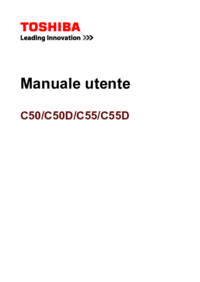


 (260 pages)
(260 pages)
 (35 pages)
(35 pages)







Comments to this Manuals